¿Cómo añadir testimonios a Mighty Networks?
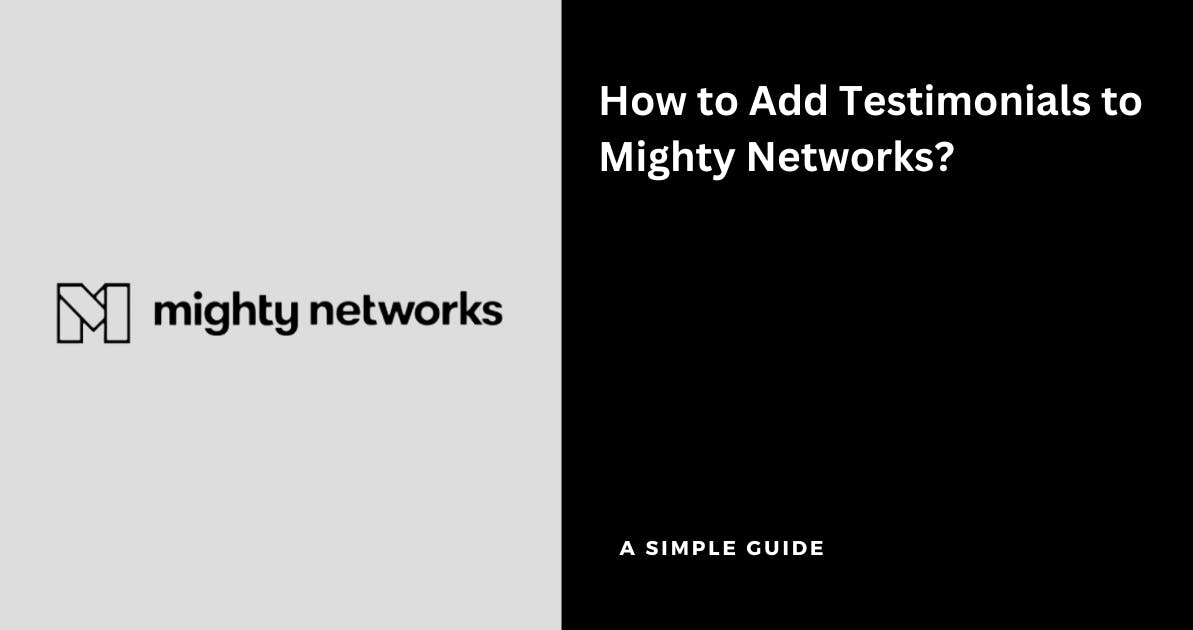
Mighty Networks es una plataforma que te ayuda a construir y gestionar una comunidad.
Si eres un creador que ha configurado su cuenta en Mighty Networks, puedes usar testimonios al compartir contenido con tu audiencia para generar confianza con tus miembros de la comunidad.
Puedes recopilar testimonios y mostrarlos en Mighty Networks de forma gratuita usando Famewall sin necesidad de escribir código.
Aquí te explicamos cómo hacerlo:
1. Ve a tu panel de control de Famewall
Ve al Panel de Control de Famewall y crea tu muro de testimonios. Luego importa testimonios de más de 20 fuentes disponibles o incluso recopila testimonios de tus clientes usando un enlace personalizado.

Luego haz clic en el botón "Generar imagen" en la parte inferior del testimonio.
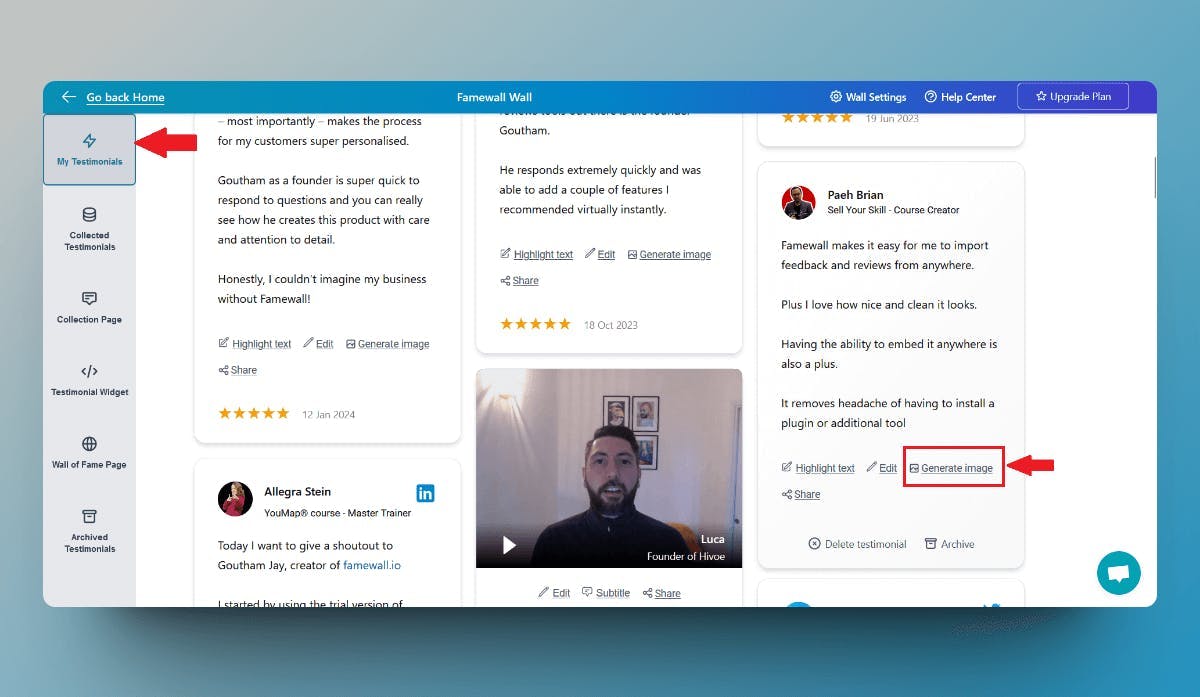
Personaliza el estilo y la apariencia de la imagen del testimonio con un fondo personalizado o ajustándolo al modo oscuro. Finalmente, haz clic en "Descargar Imagen".
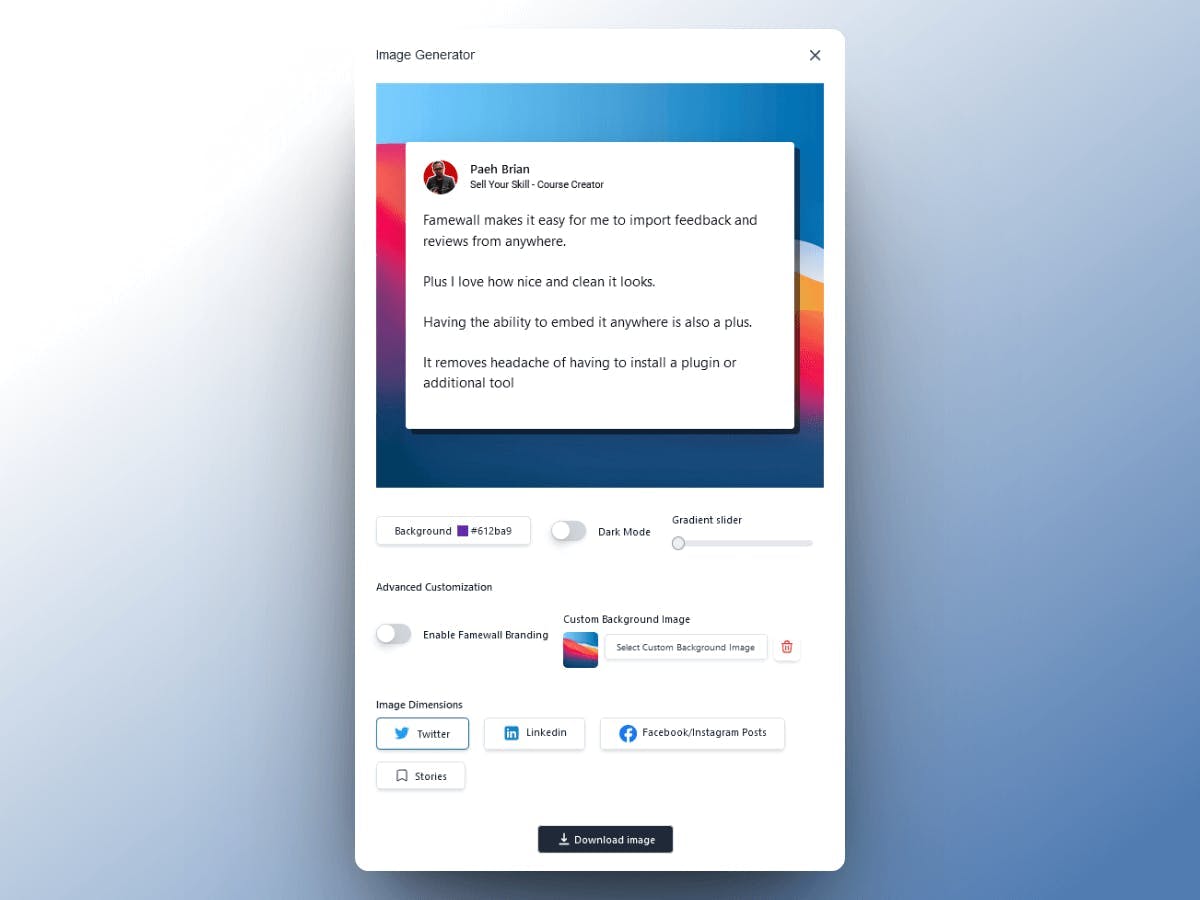
Esto generará un archivo PNG del testimonio.
Dato curioso: También puedes obtener un enlace directo del testimonio haciendo clic en el botón "Compartir" en el testimonio (en caso de que quieras que tus clientes verifiquen la prueba social por sí mismos).
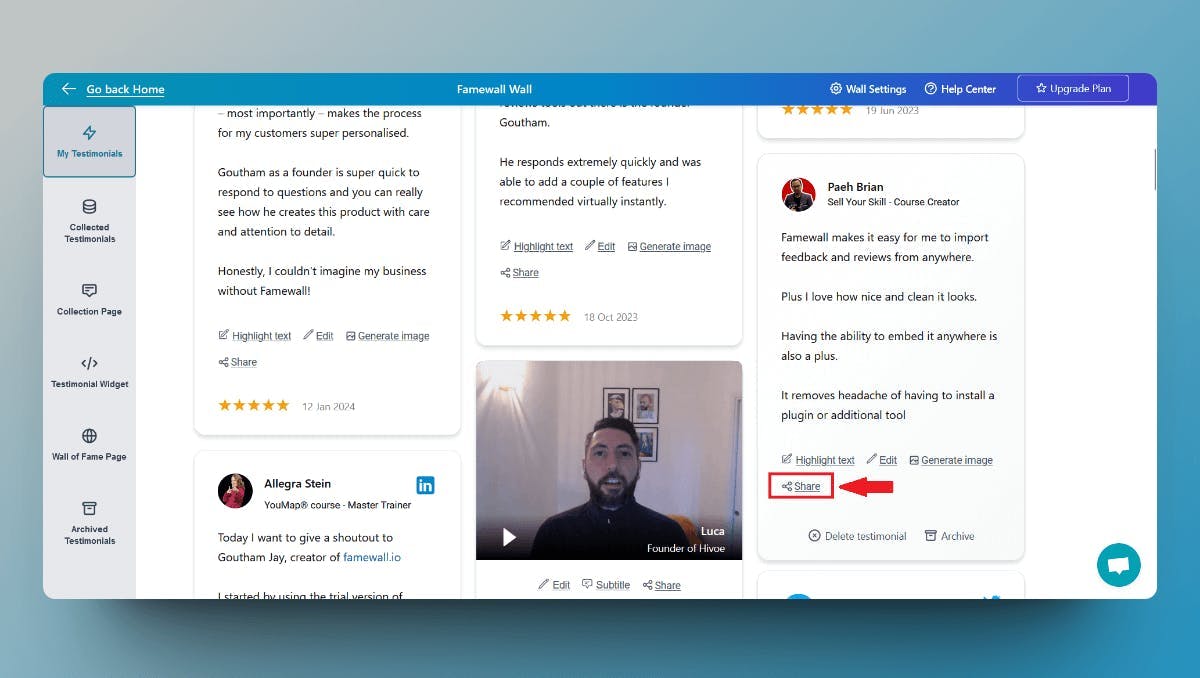
Esto abrirá una ventana emergente con opciones para compartir el testimonio individual como un enlace o como un embed.
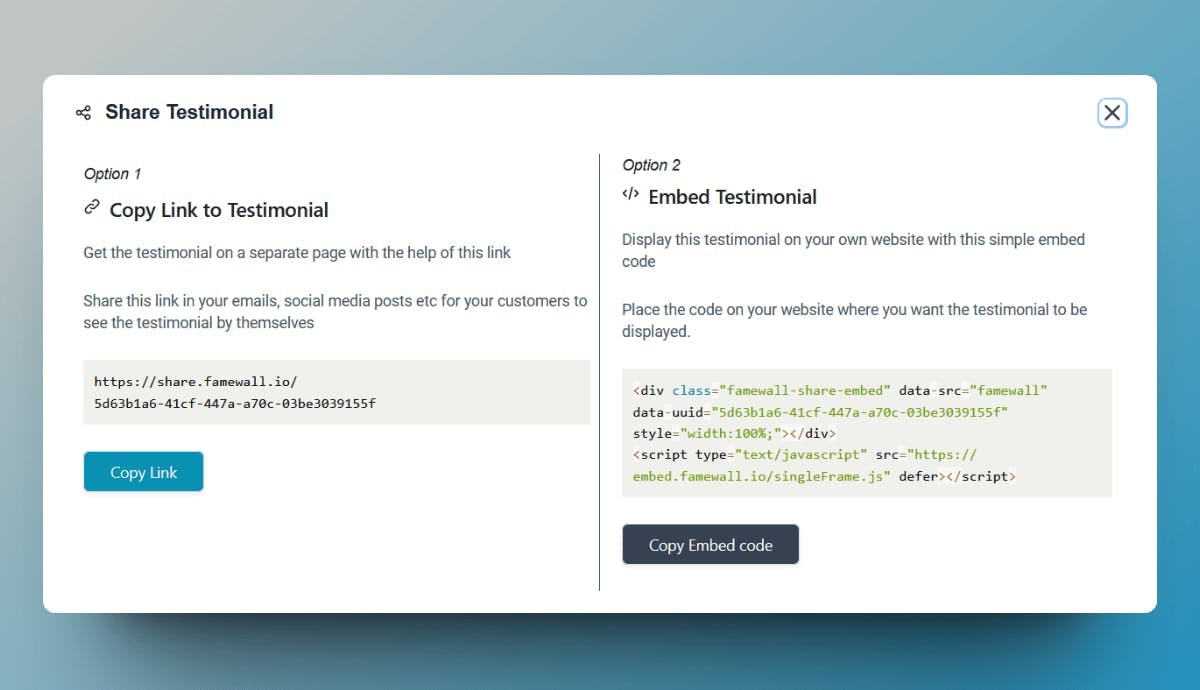
2. Añadir testimonio a Mighty Networks
Abre el artículo en Mighty Networks y haz clic en "Editar" en el artículo.
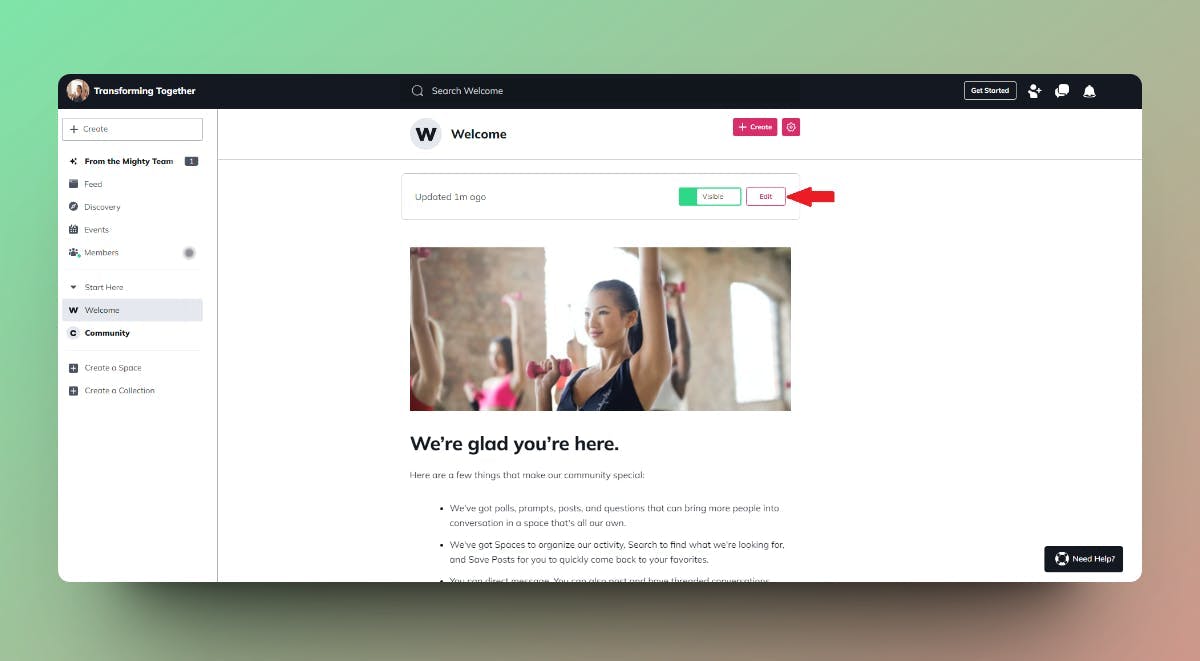
Esto abrirá el editor de artículos donde puedes desplazarte a la sección para añadir testimonios y hacer clic en el icono "+".
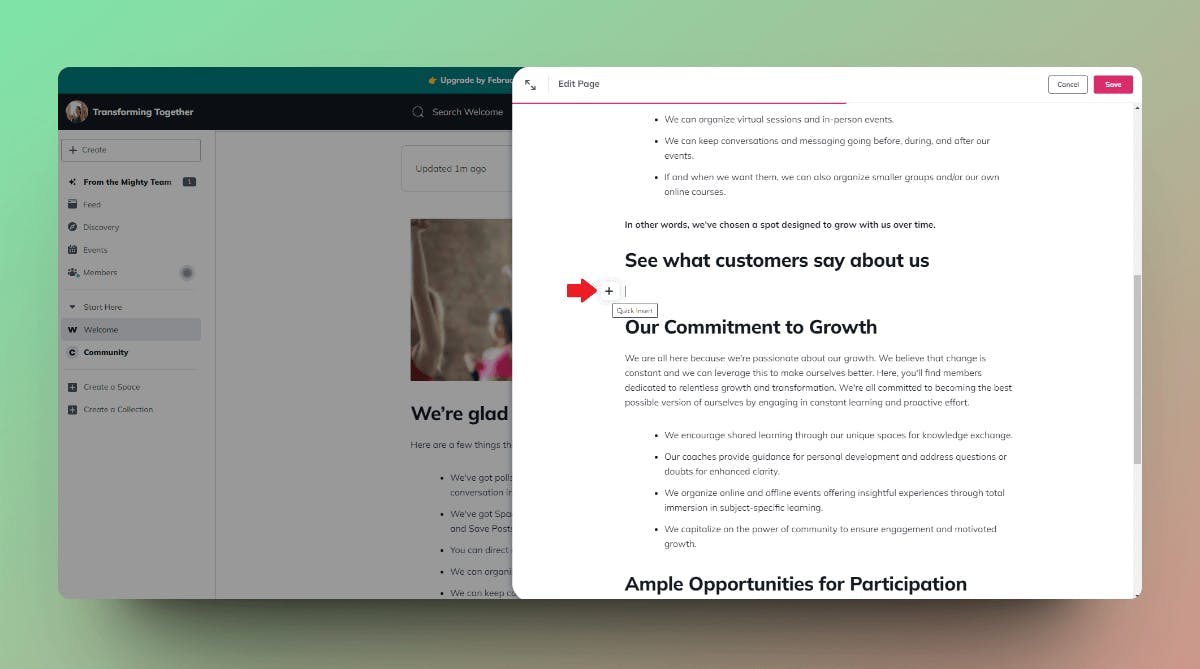
Haz clic en la opción "Añadir foto, video o archivo" para añadir una imagen de testimonio al contenido.
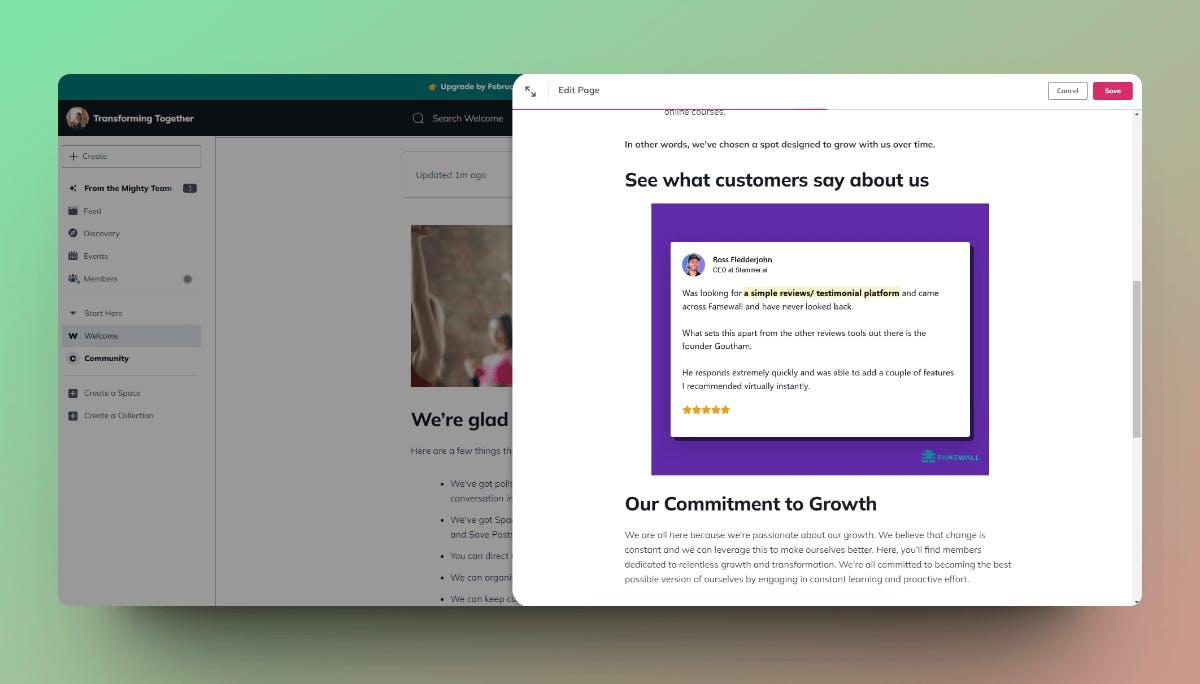
Luego, la imagen del testimonio aparecerá en tu artículo. También puedes enlazar la imagen al testimonio copiando el enlace de los pasos anteriores.
¡Y voilà! Ahora puedes añadir fácilmente testimonios a tu artículo en Mighty Networks.
Si estás buscando recopilar testimonios de tus suscriptores, esta guía simple será muy efectiva para ayudarte a recopilar los mejores testimonios.
¡Prueba Famewall gratis para recopilar testimonios de clientes y añadirlos a tu sitio web en minutos sin escribir una sola línea de código!
